Skelbimas
 Nors aš manau, kad valdyti ir leisti melodijas „iPhone“ nėra taip gerai, kaip tai daryti klasikinis „iPod“ „IPod classic“: vis dar geriausias MP3 grotuvas muzikos mylėtojams [nuomonė]2001 m. Išleidus „Apple iTunes“, aš vėl pradėjau klausytis džiazo ir šiek tiek repo bei R&B muzikos. Keletą metų prieš tai aš nenorėjau surinkti 15 USD ... Skaityti daugiau , yra keletas „iPhone“ ir kitų „iOS“ įrenginių pranašumų, apie kuriuos galbūt nežinote. Įprasto „iPhone“ atminties vieta nėra pakankamai didelė, kad būtų galima pasakyti apie 40+ GB „iTunes“ bibliotekos kolekciją, todėl tikrai turite valdyti grojaraščius savo „iPhone“.
Nors aš manau, kad valdyti ir leisti melodijas „iPhone“ nėra taip gerai, kaip tai daryti klasikinis „iPod“ „IPod classic“: vis dar geriausias MP3 grotuvas muzikos mylėtojams [nuomonė]2001 m. Išleidus „Apple iTunes“, aš vėl pradėjau klausytis džiazo ir šiek tiek repo bei R&B muzikos. Keletą metų prieš tai aš nenorėjau surinkti 15 USD ... Skaityti daugiau , yra keletas „iPhone“ ir kitų „iOS“ įrenginių pranašumų, apie kuriuos galbūt nežinote. Įprasto „iPhone“ atminties vieta nėra pakankamai didelė, kad būtų galima pasakyti apie 40+ GB „iTunes“ bibliotekos kolekciją, todėl tikrai turite valdyti grojaraščius savo „iPhone“.
Tačiau kuriant ir pridedant grojaraščius savo „iPhone“ ir „iPod touch“ dabar yra lengviau naudojant sinchronizavimą belaidžiu būdu. Dabar mobiliajame įrenginyje galite nuolat įsigyti naujų dainų ir grojaraščių, be vargo prijungdami įrenginį prie kompiuterio. Tiesą sakant, net jei neturite kompiuterio, vis tiek galite atsisiųsti ir tvarkyti muziką „iPhone“.
Pradiniai nustatymai
Norėdami pradėti kurti ir tvarkyti grojaraščius savo įrenginyje, pirmiausia turite gauti muziką „iPhone“. Norėdami tai padaryti, galite užmegzti laidinį arba belaidį ryšį su savo kompiuterio „iTunes“ biblioteka, skiltyje „iPhone“ (arba „iPod touch“) pasirinkdami Prietaisai, tada pasirinkite Muzika Kategorija.
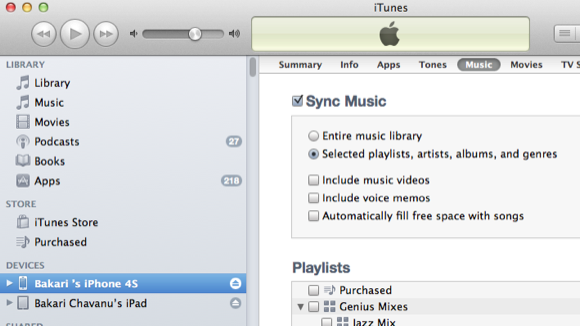
Pasirinkite Sinchronizuoti muziką langelį, o jei visa jūsų muzikos biblioteka yra didesnė nei jūsų „iPhone“ turima vieta, turėtumėte pasirinkti „Pasirinkti grojaraščiai, atlikėjai, albumai ir žanrai. “ Naudodami pastarąją parinktį galite pereiti ir pasirinkti dabartinius grojaraščius, albumus ir kt. norite įtraukti į savo prietaiso Muzikos biblioteką.
„ITunes“ apačioje esanti saugojimo juosta rodo, kiek vietos liko „iPhone“, kai pridedate prie jo pasirinktą turinį. Galiausiai spustelėsite Sinchronizuoti mygtuką, norėdami pridėti pasirinktą turinį į savo įrenginį.

Taip pat galite atsisiųsti muziką tiesiai į „iPhone“ naudodami numatytąją „iTunes“ programą arba „Music“ programą savo įrenginyje.
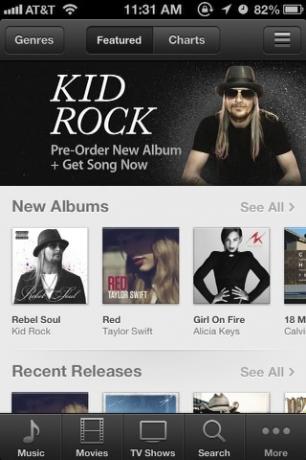
Galiausiai, norėdami baigti pradinę sąranką, paleiskite Nustatymai programą „iPhone“ ir bakstelėkite Bendra> „iTunes Wi-Fi Sync“ įgalinti automatinį belaidį sinchronizavimą tarp jūsų „iPhone“ ir „iTunes“ bibliotekos „Mac“ ar asmeniniame kompiuteryje. Įrenginys sinchronizuosis, kai jį prijungsite prie maitinimo šaltinio ir prijungsite prie „Wi-Fi“. Taip pat galite rankiniu būdu priversti jį sinchronizuoti, bakstelėdami Sinchronizuoti dabar mygtuką.
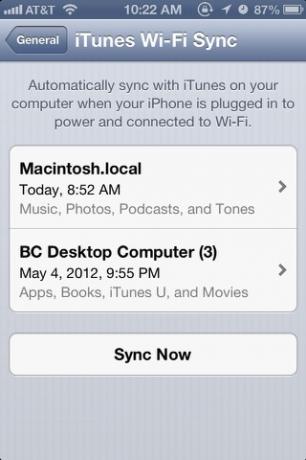
Kitas būdas nustatyti grojaraščius „iPhone“ yra „iTunes Match“ naudojimas. Jamesas paaiškino, kaip tai padaryti savo galutinis vadovas Kaip pirmą kartą nustatyti „iTunes Match“: Galutinis vadovasMūsų aiškus vadovas, kas yra „iTunes Match“ ir kaip atnaujinti visas suderintas dainas į aukštos kokybės versijas. Skaityti daugiau . Taip pat galite naudoti Namų bendrinimas „IPod classic“: vis dar geriausias MP3 grotuvas muzikos mylėtojams [nuomonė]2001 m. Išleidus „Apple iTunes“, aš vėl pradėjau klausytis džiazo ir šiek tiek repo bei R&B muzikos. Keletą metų prieš tai aš nenorėjau surinkti 15 USD ... Skaityti daugiau kuri leidžia bendrinti „iTunes“ biblioteką „iOS“ įrenginyje.
Grojaraščių tvarkymas ir kūrimas
Nustatę sinchronizavimo ryšį, galite bet kada atidaryti „iTunes“ ir pasirinkti ir panaikinti grojaraščių sinchronizavimą su „iPhone“. Kai grojate dainas „iPhone“ ir savo kompiuteryje, jūsų įtrauktas grojimo skaičius ir įvertinimai taip pat bus sinchronizuojami tarp įrenginių. Peržiūrėkite mano straipsnį, Kaip sukurti 5 intelektualiuosius „iTunes“ grojaraščius, skirtus „iPad“, „iPhone“ ir „iPod“ Kaip sukurti 5 intelektualiuosius „iTunes“ grojaraščius, skirtus „iPad“, „iPhone“ ir „iPod“ Skaityti daugiau Norėdami gauti daugiau idėjų apie grojaraščius.
Dabar, kai jūsų įrenginyje yra muzikos, taip pat galite kurti naujus grojaraščius be kompiuterio ryšio. Viduje konors Muzika programą „iPhone“, bakstelėkite Grojaraščiai. Pamatysite esamus grojaraščius iš savo kompiuterio. Bet norėdami sukurti kitą sąrašą iš esamo turinio, bakstelėkite „Pridėti grojaraštį…Ir nurodykite sąrašą.
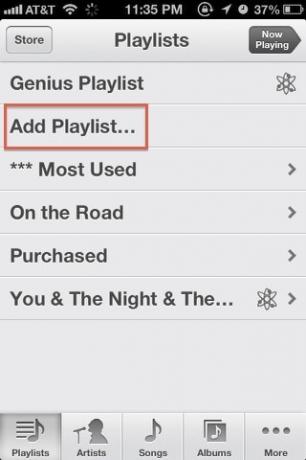
Kitas jūs tiesiog eiti žemyn savo Menininkai, dainos, albumai arba Žanrai sąrašus ir pasirinkite dainas, kurias norite įtraukti į naują grojaraštį.
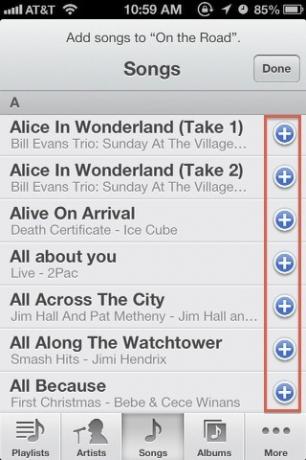
„Genius“ grojaraštis
Kitas dar greitesnis būdas sukurti grojaraščius savo įrenginyje yra naudoti „Genius Playlist“ funkciją. „Genius“ grojaraštis veikia kaip didžėjus, pasirenkant jums grojaraštį pagal jūsų pasirinktą dainą.
Lengviausias būdas nustatyti „Genius“ grojaraštį yra bakstelėkite į dainą esamame sąraše ir tada bakstelėkite „Genius“ grojaraščio piktogramą, esančią pagal tos dainos pavadinimą. Jei jūsų įrenginio „iTunes“ bibliotekoje yra pakankamai panašių dainų į jūsų pasirinktą, ji sudarys grojaraštį jums.
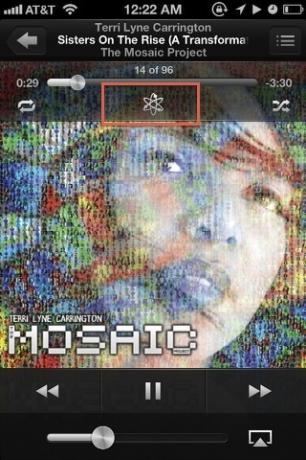
„Genius“ grojaraštis naudos dainos, kurią pasirinkote kaip grojaraščio pavadinimą, pavadinimą. Pastebėkite ir tai, ką galite Išsaugoti, atnaujintiir Redaguoti „Genius“ grojaraštis. Atnaujinti reiškia, kad naujos dainos bus pridėtos arba pakeis kitas sąrašo dainas. Taip pat galite pašalinti atskiras dainas iš „Genius“ grojaraščio, kurios, jūsų manymu, netinka.
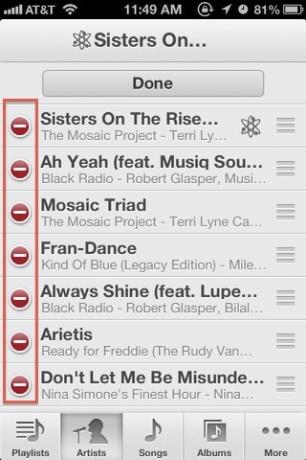
Peržiūrėkite kitus su „iTunes“ susijusius straipsnius:
- Kaip susikurti JAV „iTunes“ sąskaitą (ir pasiekti turinį tik JAV) be kreditinės kortelės
- Kaip nustatyti „Apple“ mobiliojo įrenginio bendrinimą namuose „[Mac]“
- 4 būdai, kaip nukopijuoti „iTunes“ pirkinius iš vieno „Mac“ į kitą [OSX] 4 būdai, kaip nukopijuoti „iTunes“ pirkinius iš vieno „Mac“ į kitą [OSX]Su „iTunes Store“ įsigyta muzika ne visada aišku, ką galite padaryti ar ko negalite. Tai daugiausia lemia DRM apribojimų labirintas ir „iTunes“ dizainas, akivaizdus dėmesys ... Skaityti daugiau
Praneškite mums, ką manote apie „iPhone“ ir kitų „iOS“ įrenginių grojaraščio funkcijas. Kokios funkcijos, jūsų manymu, buvo pridėtos?
Bakari yra laisvai samdomas rašytojas ir fotografas. Jis yra ilgametis „Mac“ vartotojas, džiazo muzikos gerbėjas ir šeimos žmogus.